
Meetod 1: CloudConvert
CloudConvert on üks Internetis töötavate kõige arenenumaid videomuundureid. Selles saate konfigureerida täiendavaid parameetreid, mis on mõnikord oluline, kui AVI konverteeritakse MP4-le.
Mine pilvcrgvert online-teenus
- CloudConverti liikumiseks klõpsake ülaloleval lingil, kus te esimest korda veenduda, et konverteeritavate vormingute parameetrid on õigesti määratud.
- Pärast järgmist ja kasutage lõpp-video valikute konfigureerimiseks kohal olevaid valikuid. Saate seada koodekile paigaldada fikseeritud laiendus, muuta kaadrite arvu sekundis ja valige kvaliteedi mall.
- Nüüd peate üles laadima faili, mis konverteeritakse, et klõpsata nupul "Vali fail".
- Avaneb "Explorer" aken, valige ja valige soovitud objekt.
- Veenduge, et see on õigesti laaditud ja vajadusel klõpsake "Lisa veel faile", kui soovite lisada veel mõned failid konverteerimiseks.
- Kiiresti klõpsake selle toimingu käivitamiseks "Teisenda".
- Oodata konversiooni lõppu, jälgides edusamme eraldi liinil.
- Töödeldud video jaoks on automaatne üleminek, kus enne allalaadimist sirvige kindlasti seda, et veenduda, et materjal vastab teie vajadustele, seejärel klõpsake "Laadi alla".
- Oodake allalaadimist ja saab liikuda täiendava suhtlusega lõppmaterjaliga.
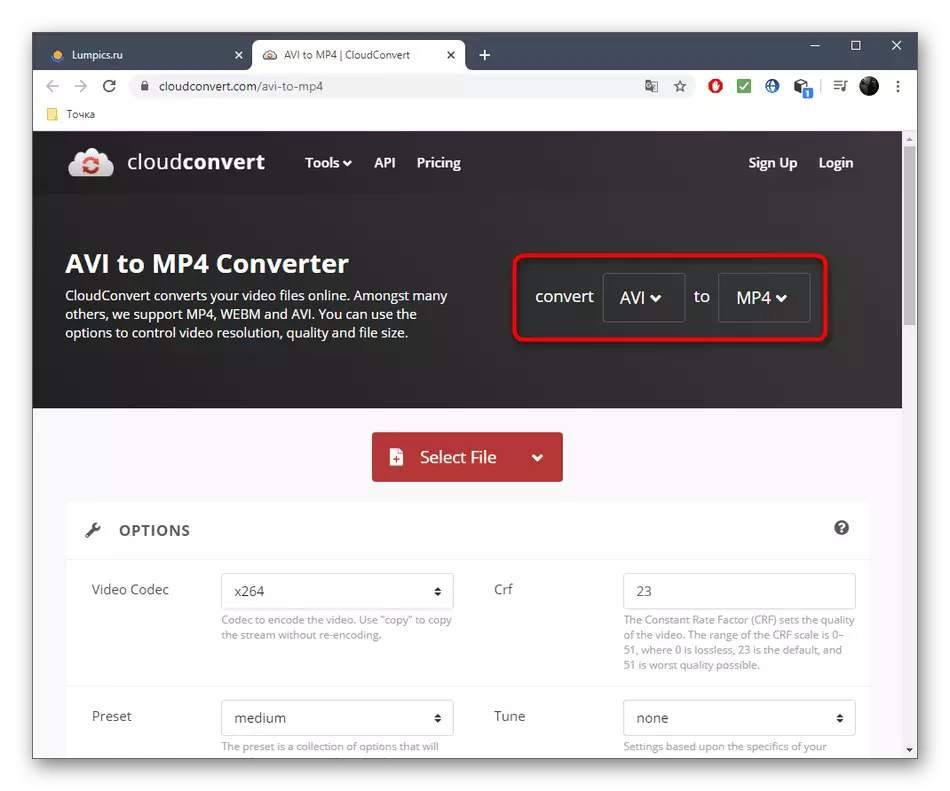
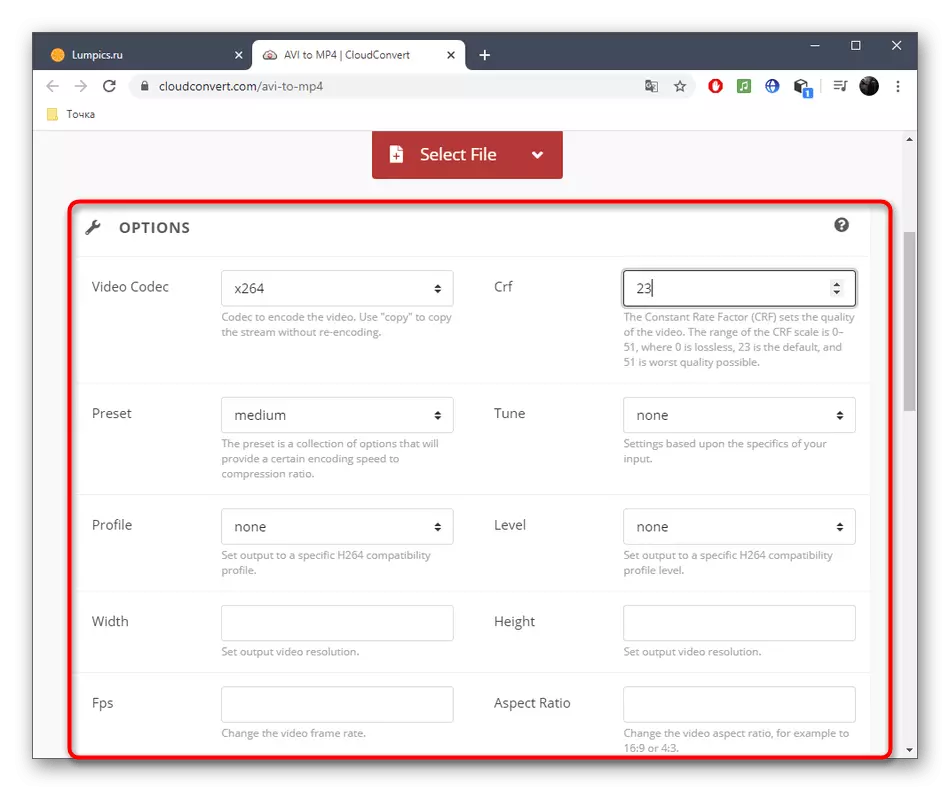
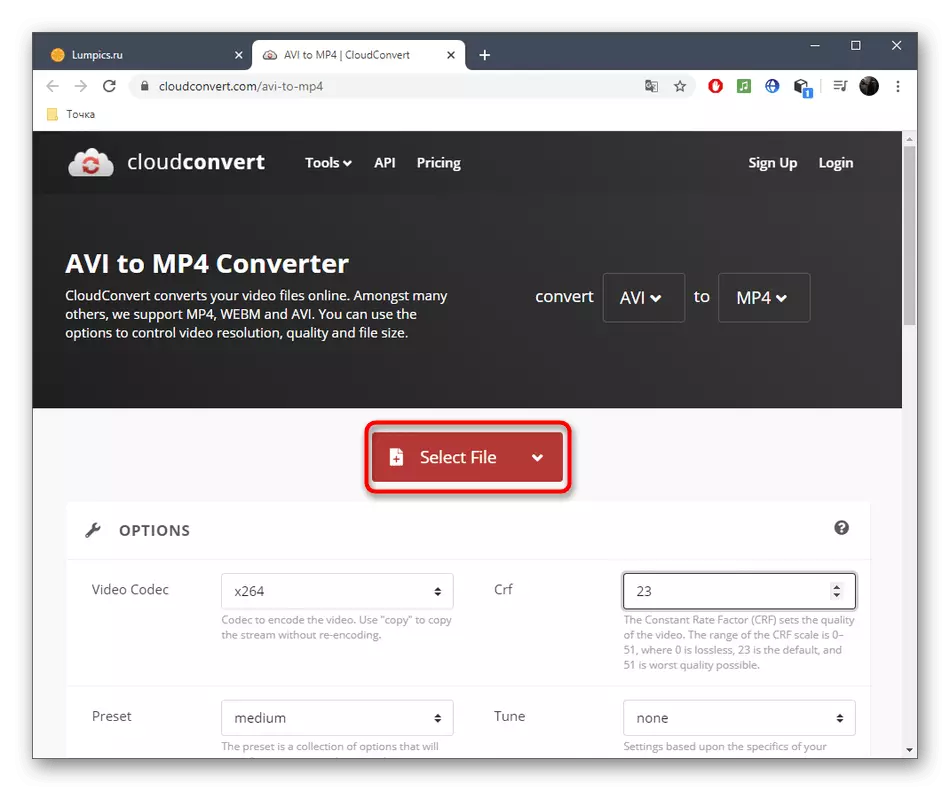

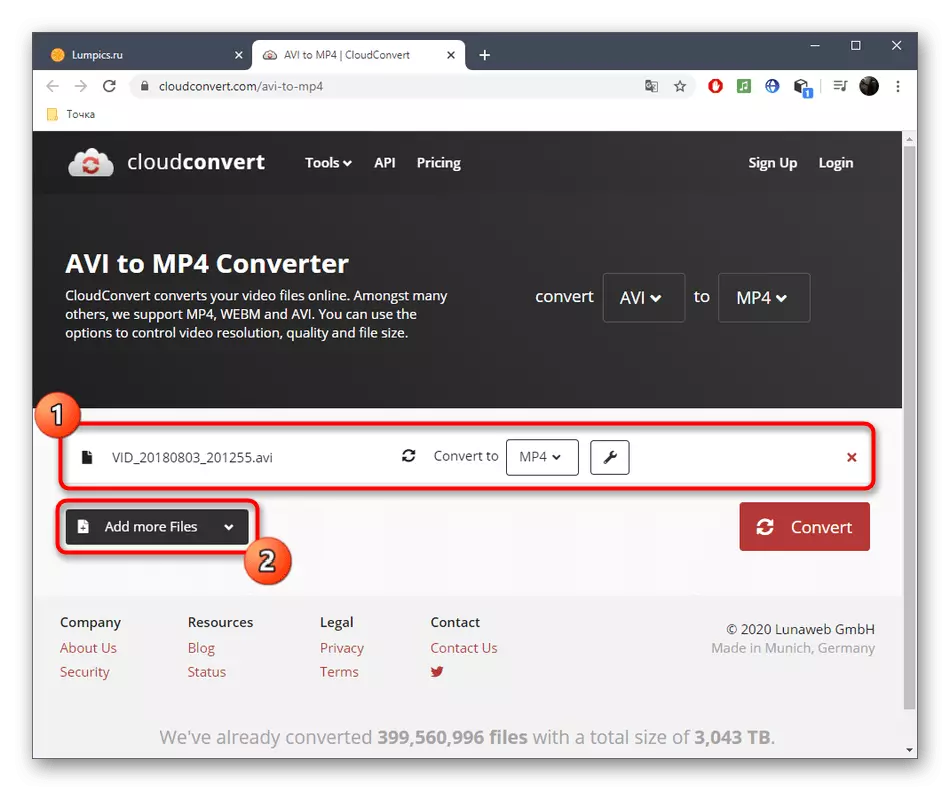
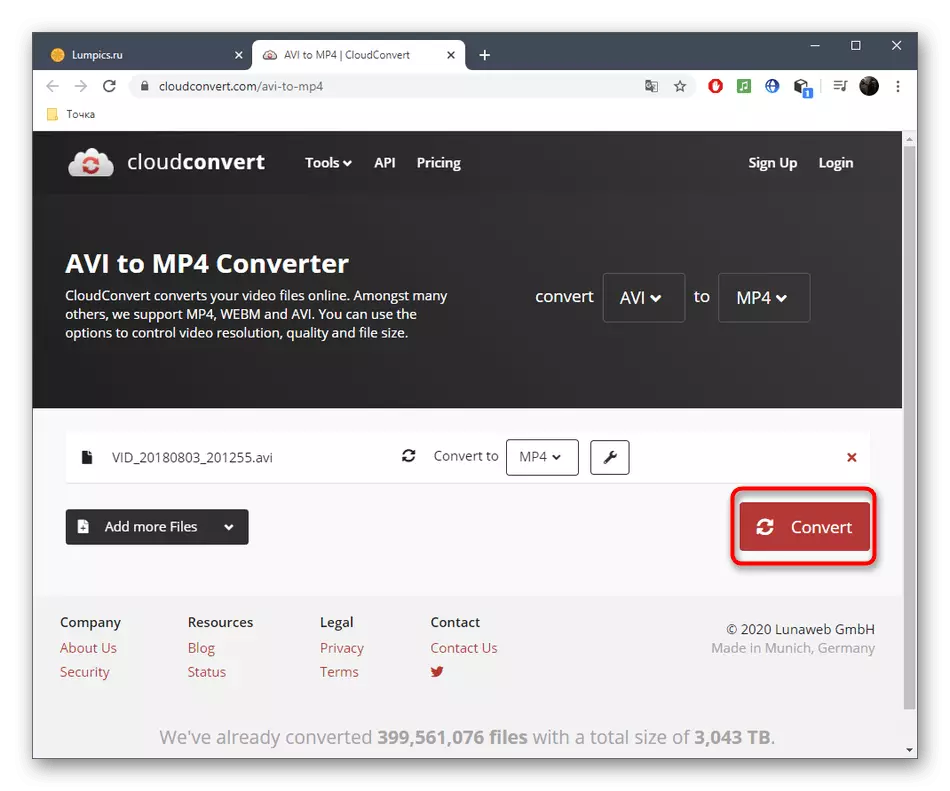

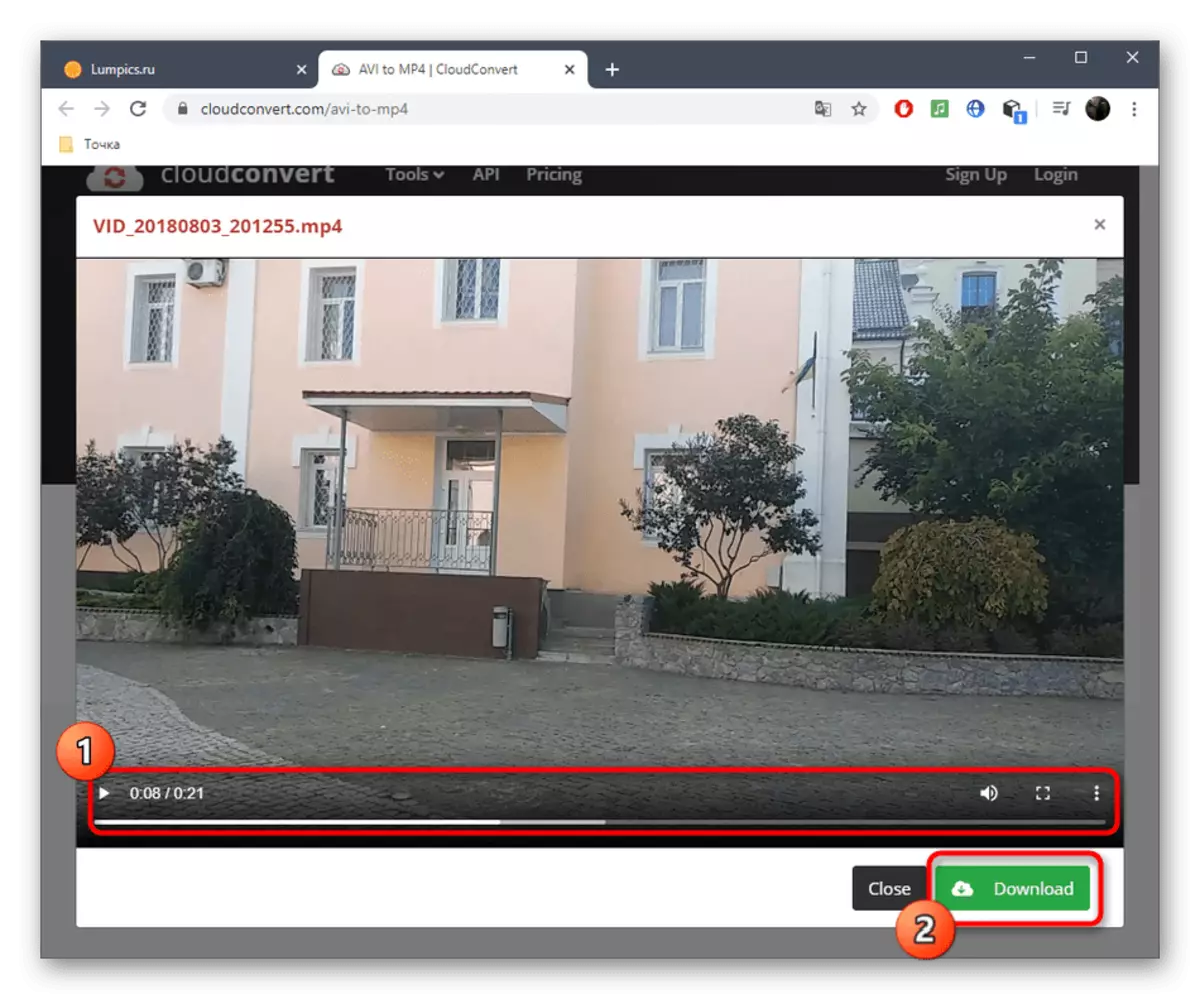
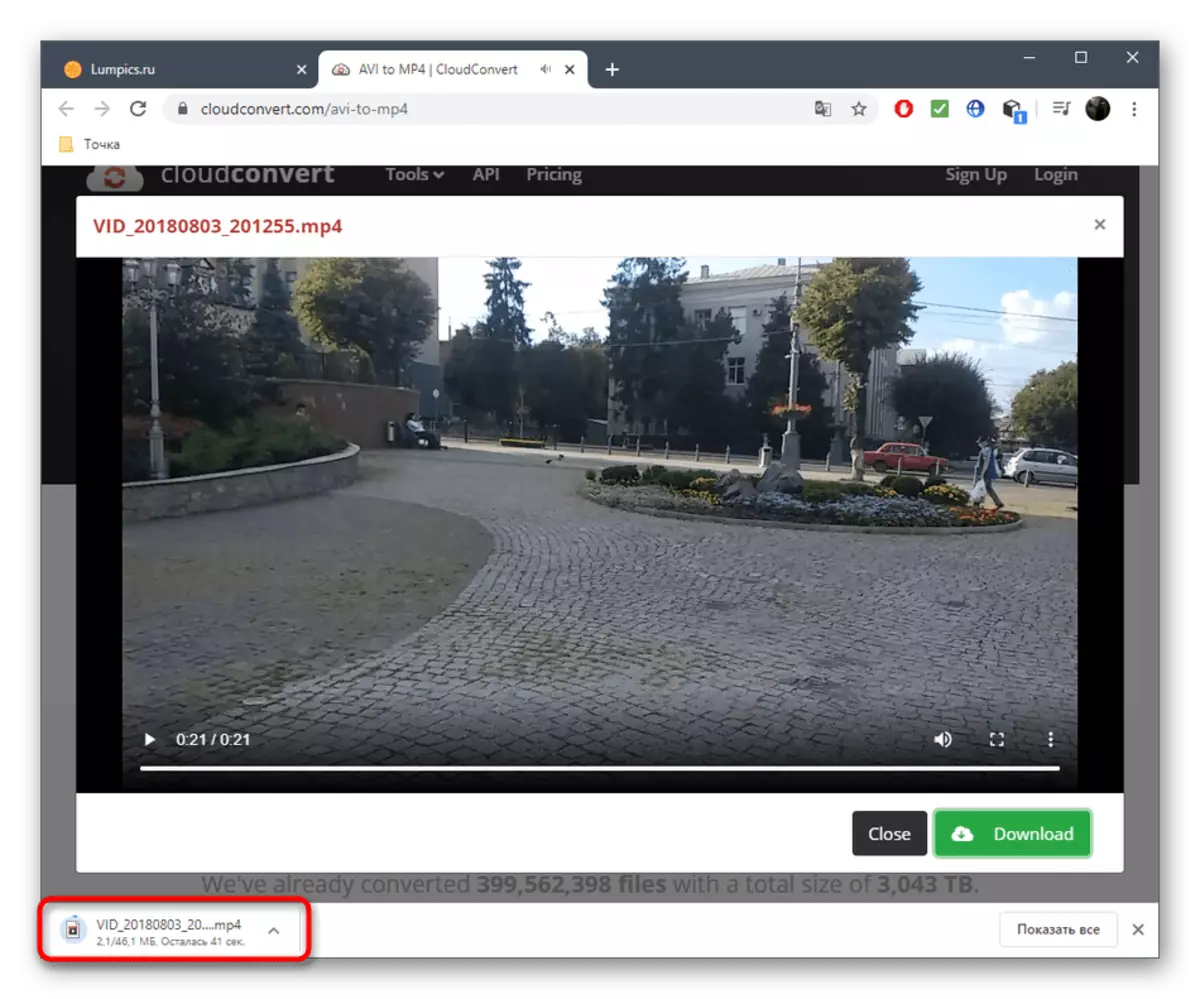
2. meetod: online-konverteerimine
Online-konverteerimine pakub ka võimalust valida täiendavaid võimalusi, mille arv on veidi väiksem kui eelmine võrguteenus. Kuid sellel tööriistal on üks eelis - Vene liidese keele olemasolu, mis aitab algajatel kasutajatel hõlpsamini liikuda.
Mine online-konverteeriva võrguteenuse juurde
- Online-konverteeriv põhilehel valige valik "kohalik fail" ja klõpsake "Vali fail".
- Avaneb "Explorer", mille aknas ja leida soovitud rulli salvestatud kohalikule või teisaldatavale keskmisele.
- Pärast kohapeal saate määrata bitikiiruse, määrata suuruse, piirangute arvu kaadrite arvu kohta sekundis ja isegi trimmige video alguses või lõppu, kui see on vajalik.
- Kontrollige valitud parameetrite õigsust ja klõpsake "Teisenda".
- Oodake selle operatsiooni lõppu sulgemata jooksva vahekaardi sulgemata.
- Mõne minuti pärast kuvatakse link lõpliku faili allalaadimiseks - laadimise alustamiseks klõpsake seda.
- Pärast lõpetamist avage kindel video ja vaadake seda lõpuni, et veenduda kvaliteedi muundamise.
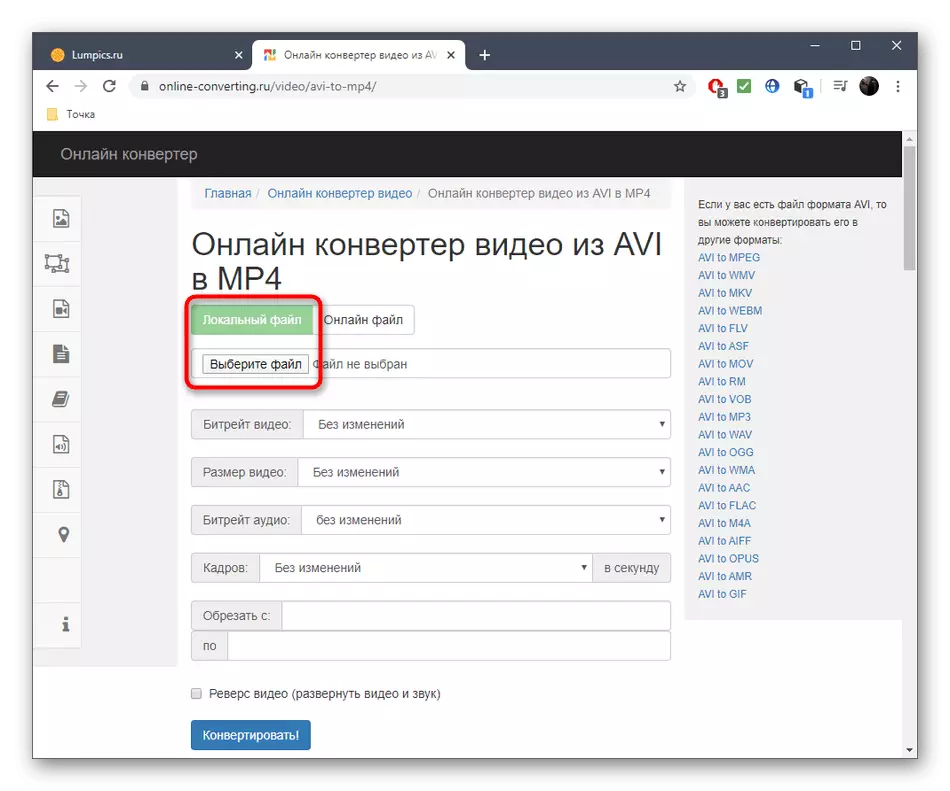
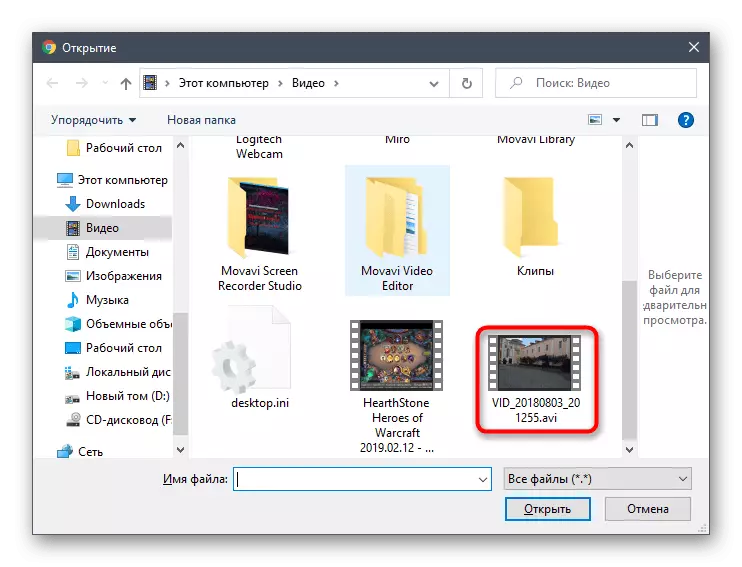
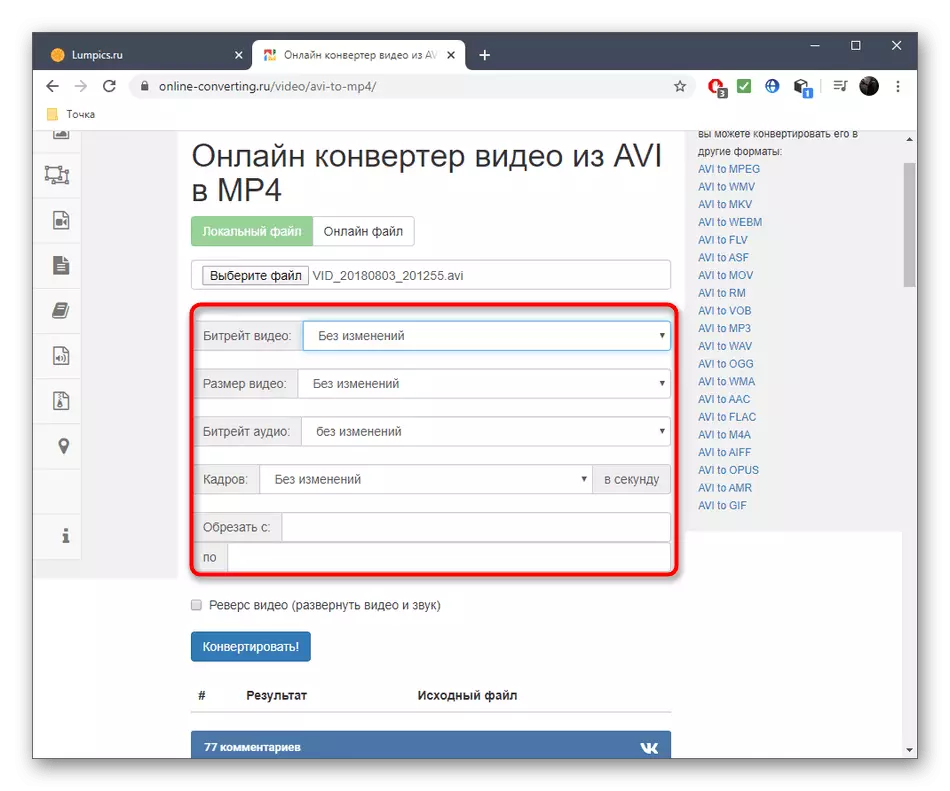
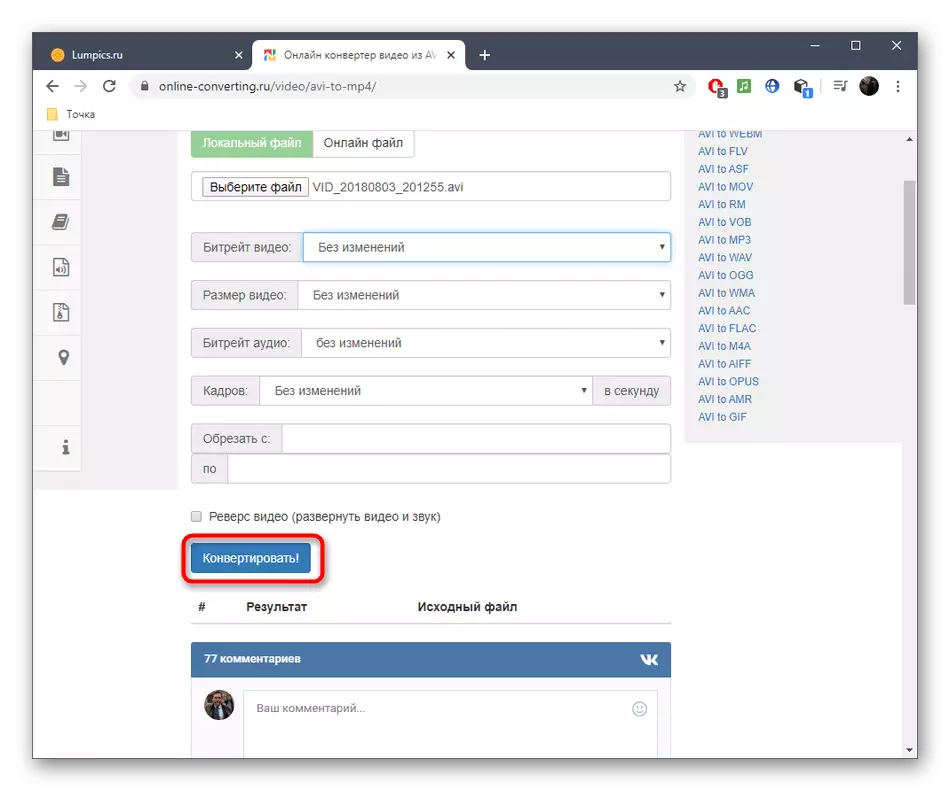
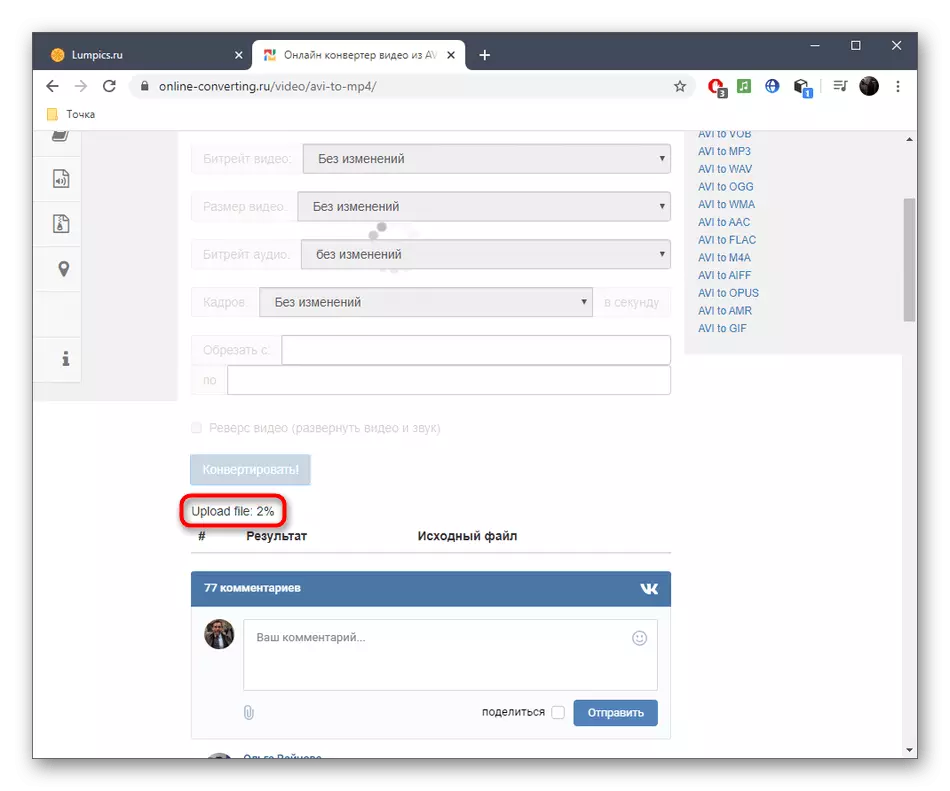
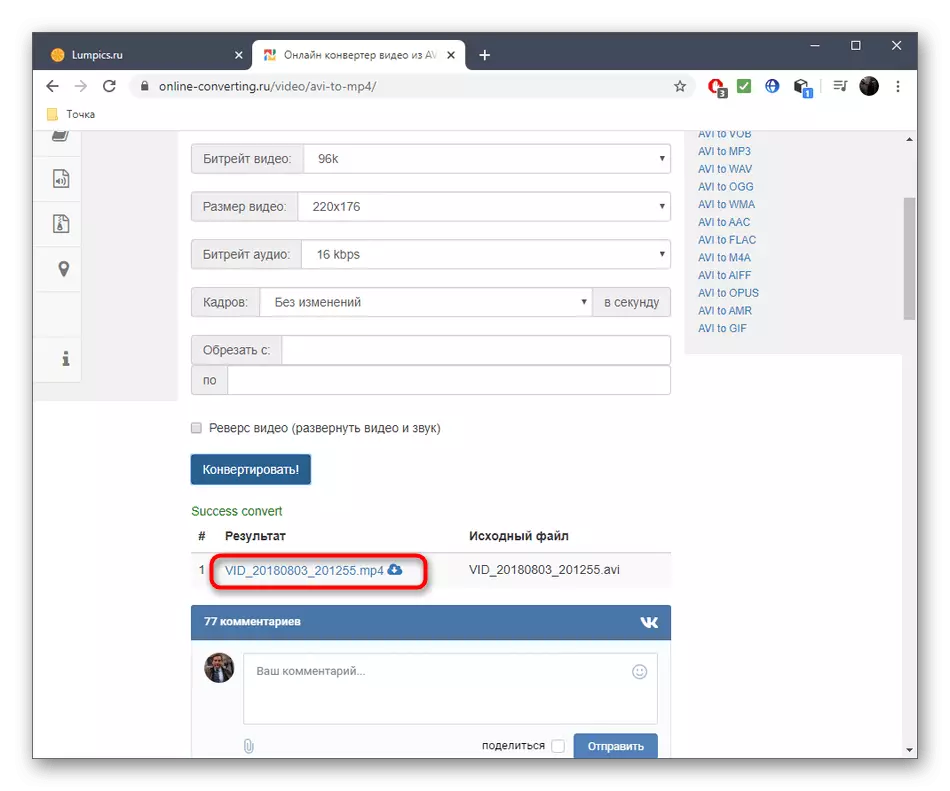
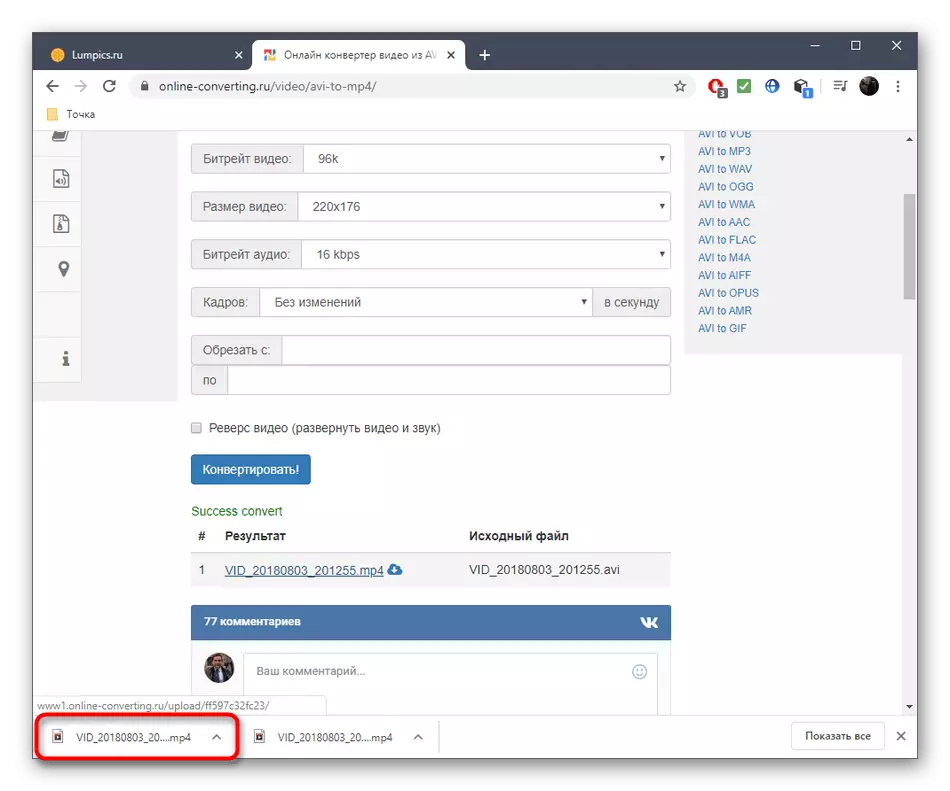
3. meetod: Zamzar
Mõtle ja lihtsamat võrguteenust nimega Zamzar. See sobib suurepäraselt kasutajatele, kes on huvitatud AVI banaalse ümberkujundamisest MP4-s ilma täiendavate parameetriteta, mida saab kontrollida.
Minge võrguteenusele Zamzari
- Klõpsake ülaloleval lingil, et minna ametlikule Zamzarile lehele, kus klõpsake "Lisa faile".
- Kas olete juba tuttav "Exploreri" kaudu, valige konversiooniks vaja objekt.
- Veenduge, et MP4 valitakse väljundvorminguna ja saate samaaegse töötlemise jaoks rohkem rullid lisada, ajendada nimekirja samas vahekaardil.
- Selle protsessi käivitamiseks jääb ainult klõpsata "Teisenda".
- Pärast rullide allalaadimist serverisse on üleminek teisele kaardile.
- See alustab konversiooni ise, mis võtab teatud aja ja sõltuvalt allalaaditud failide mahust ja arvu.
- Kui kuvatakse nupp "allalaadimine", klõpsake sellel arvutil tulemus allalaadimiseks klõpsa.
- Kindlasti kontrollige seda, et vältida artefaktide äkilist välimust või mõningaid taasesitusega seotud probleeme.
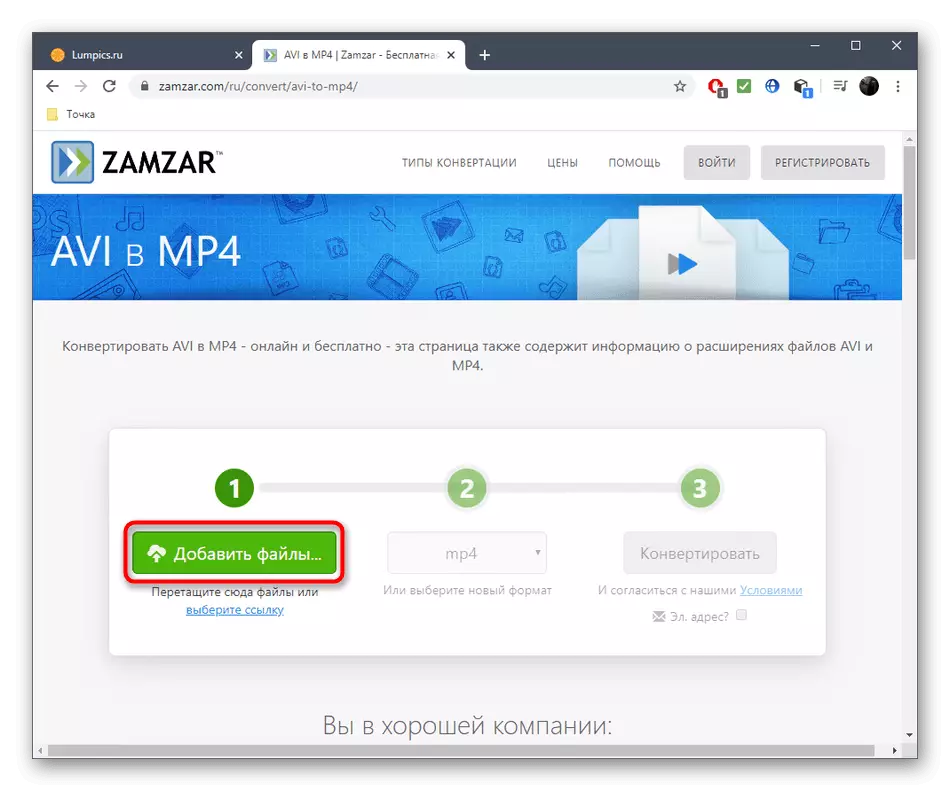

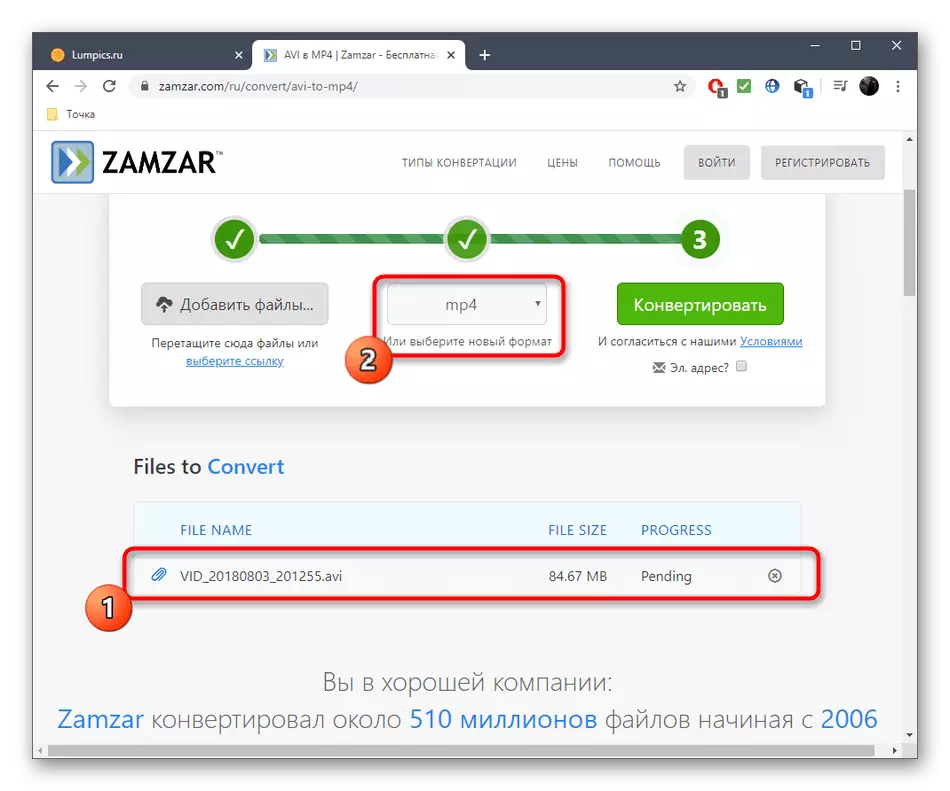
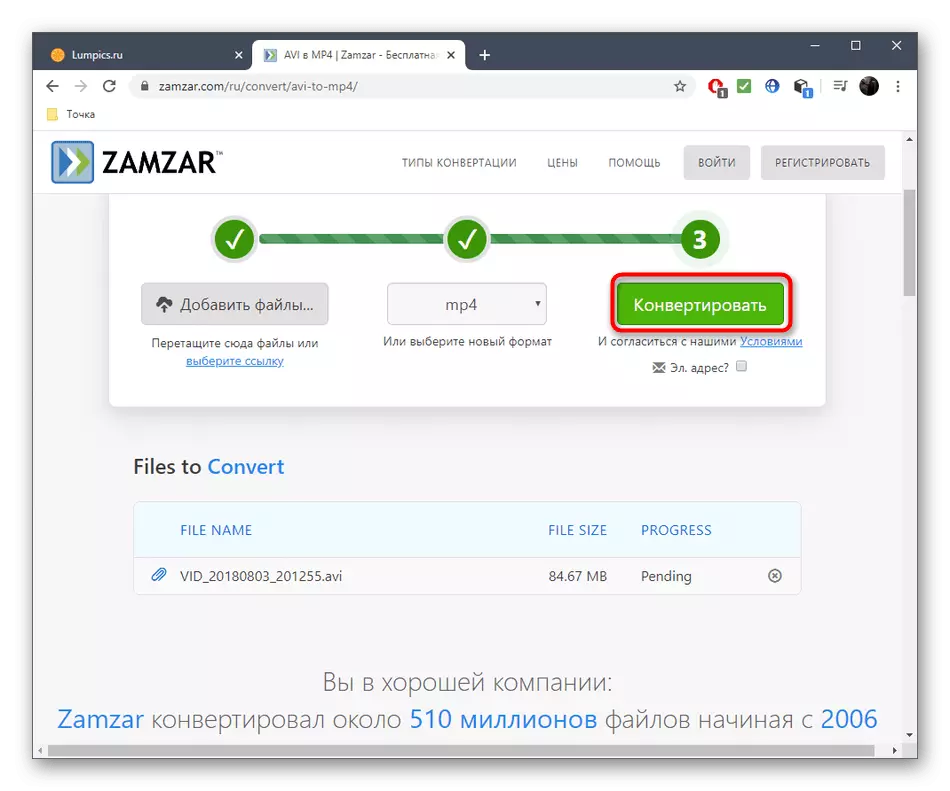
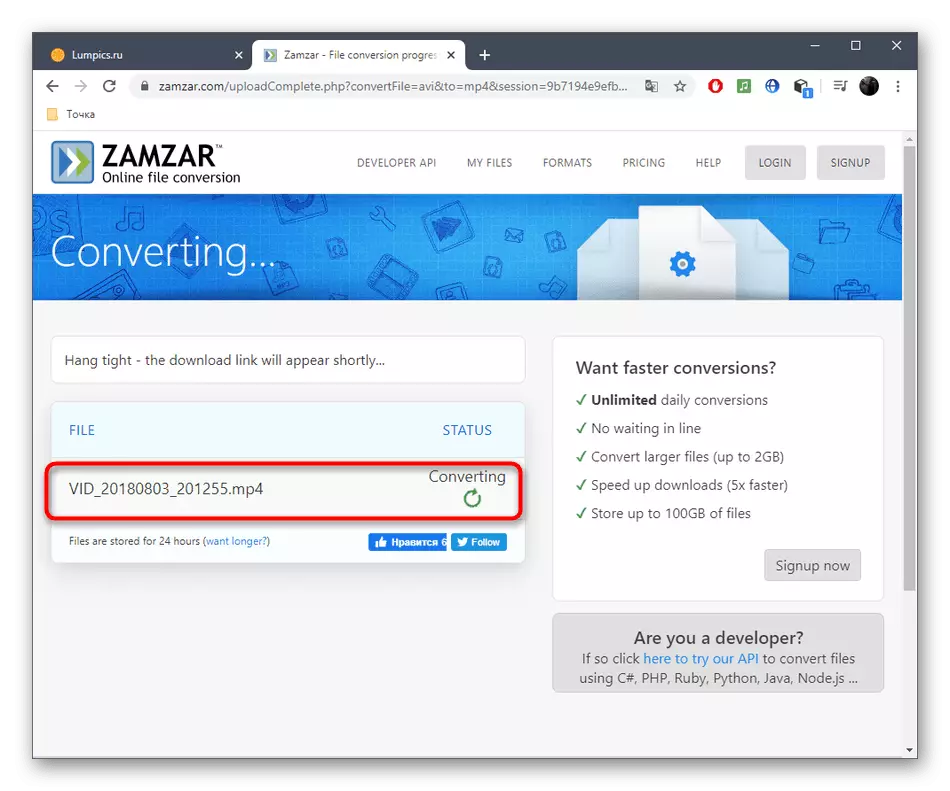
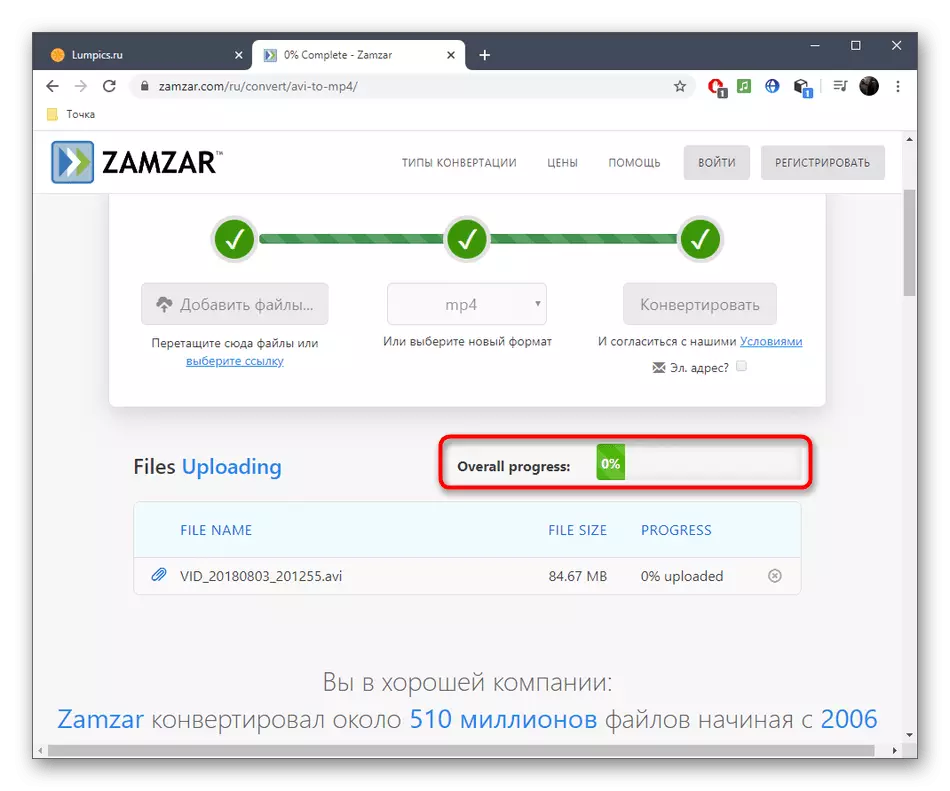
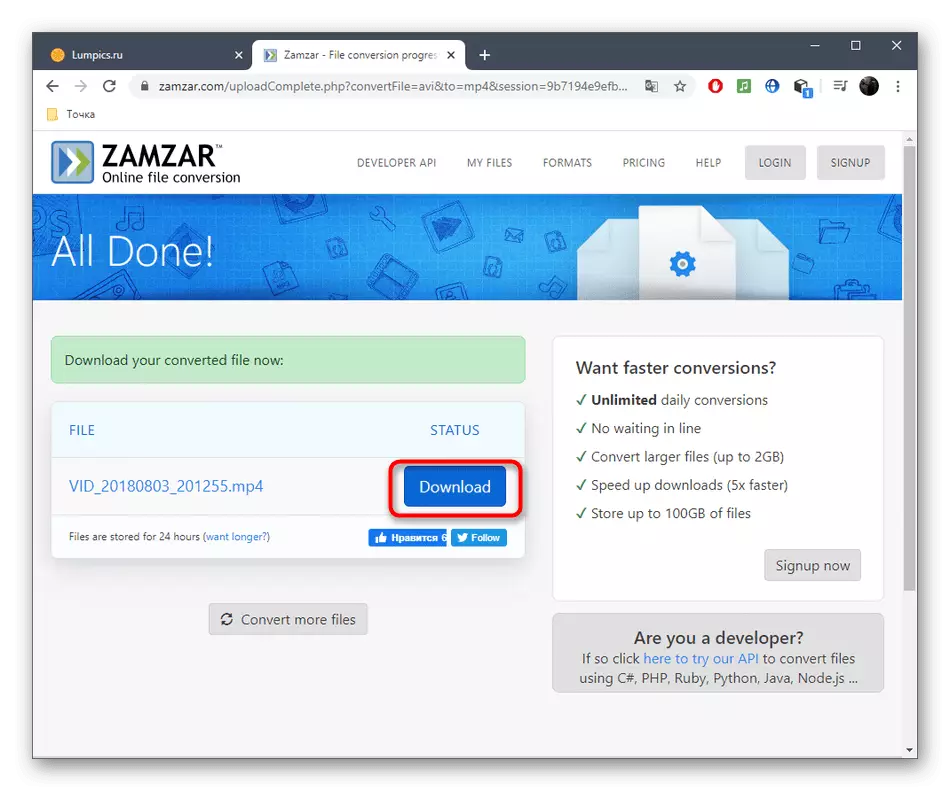
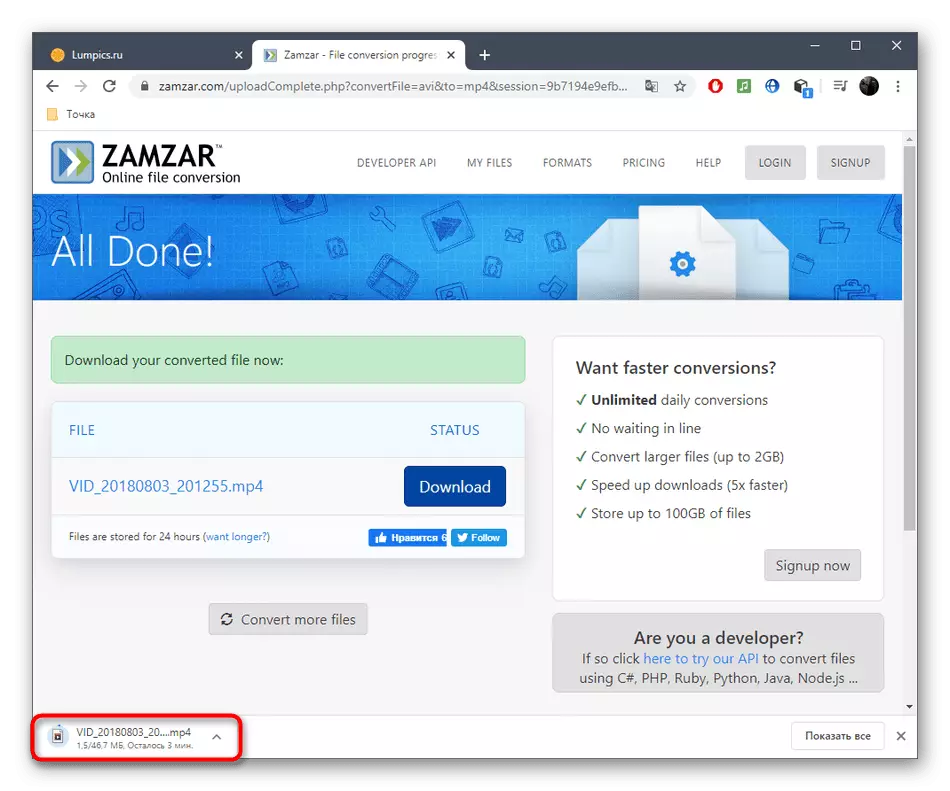
Paindlikum konversioon, samuti täieõiguslik partii töötlemise tugi, pakub ainult täieõigusliku tarkvara, mis on loodud ülesande täitmiseks, lugema vastastikust koostoimest meie veebisaidil eraldi materjalis.
Loe edasi: Teisenda AVI MP4-le
